LastPass: En feil oppstod under tilkobling til serveren

Hvis LastPass ikke klarer å koble til serverne, tøm den lokale bufferen, oppdater passordbehandleren og deaktiver nettleserutvidelsene dine.
Discord tilbyr to primære kommunikasjonsmetoder for spillere: tekst og stemme. Stemmen er ideell for kommunikasjon i spillet, siden den ikke krever at du ser bort fra handlingen for å kommunisere med vennene dine. Tekstchat er først og fremst nyttig for kommunikasjon over lengre tidsperioder, da du ikke trenger å være aktivt på nett når meldingen sendes for å motta den.
Et av de potensielle problemene med tekstbasert kommunikasjon er at det noen ganger kan være vanskelig å kommunisere vektlegging, som hvis den er feilplassert kan endre betydningen av en melding. En endring i vekt kan variere i effekt fra bare å gjøre et poeng mer fremtredende til å antyde noe som ikke er eksplisitt skrevet.
Discord støtter fire typer uthevet tekststil: fet skrift, understreking, kursiv og gjennomstreking. Disse kan hver kombineres for å påvirke en hel melding eller en del av en melding.
Markdown-syntaksen for fet skrift er to stjerner på hver side av den tiltenkte teksten, **som dette**. Syntaksen for understreking er to understrekinger på hver side av den tiltenkte teksten, __som dette__. Gjennomstrekingssyntaks er to tilder på hver side av den tiltenkte teksten, ~~som dette~~. Syntaksen for kursiv er unødvendig forvirrende, men du kan bruke enten en enkelt stjerne eller et enkelt understreking på hver side, *slik* eller _som dette_.
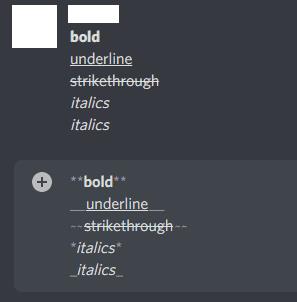
Du kan bruke markdown-syntaksen til å legge til fet, understreket, gjennomstreking og kursiv stil til tekst.
Du kan kombinere hvilken som helst av effektene ved å lenke sammen syntaksen, den eneste begrensningen er at du må lukke syntaksen i motsatt rekkefølge av den rekkefølgen du åpnet den i. For eksempel, hvis du bruker syntaksen "__*~" for å understreke , kursiv og gjennomstreket tekst, må du bruke "~*__" for å avbryte effektene. Du trenger ikke å avbryte alle tekststileffektene samtidig, men de må avsluttes i motsatt rekkefølge de ble startet i.
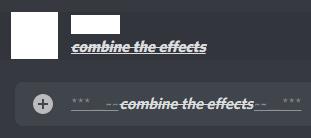
Du kan kombinere betoningseffekter ved å lenke sammen syntaksen og deretter lukke den i omvendt rekkefølge.
Hvis du kan huske og bruke syntaksen for disse stylingalternativene er det flott, men hvis du ikke kan, har Discord en funksjon som hjelper. Hvis du bruker musen til å markere teksten du vil fremheve, vil en liten popup vises over den. De tre venstre alternativene i popup-vinduet vil legge til syntaksen for henholdsvis fet skrift, kursiv og gjennomstreking. Dessverre tilbyr ikke denne popup-en en måte å understreke tekst på, så du må huske hvordan du gjør det manuelt.
Tips: Under testing førte ikke utheving av tekst med tastaturet med Ctrl + A eller Shift + piltaster til at denne stilpopup-vinduet dukket opp. Du må markere tekst med musen.
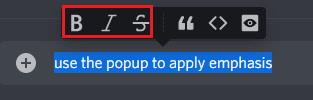
Hvis du markerer tekst med musen, vil en stil-popup vises med snarveier for å legge til syntaksen for fet, kursiv og gjennomstreking til den valgte teksten.
Hvis LastPass ikke klarer å koble til serverne, tøm den lokale bufferen, oppdater passordbehandleren og deaktiver nettleserutvidelsene dine.
Finn her detaljerte instruksjoner om hvordan du endrer brukeragentstrengen i Apple Safari-nettleseren for MacOS.
Lurer du på hvordan du integrerer ChatGPT i Microsoft Word? Denne guiden viser deg nøyaktig hvordan du gjør det med ChatGPT for Word-tillegget i 3 enkle trinn.
Microsoft Teams støtter for tiden ikke direkte casting av møter og samtaler til TV-en din. Men du kan bruke en skjermspeilingsapp.
Har du noen RAR-filer som du vil konvertere til ZIP-filer? Lær hvordan du konverterer RAR-filer til ZIP-format.
For mange brukere bryter 24H2-oppdateringen auto HDR. Denne guiden forklarer hvordan du kan fikse dette problemet.
Ønsker du å deaktivere Apple Software Update-skjermen og hindre den fra å vises på Windows 11-PC-en eller Mac-en din? Prøv disse metodene nå!
Lær hvordan du løser et vanlig problem der skjermen blinker i Google Chrome-nettleseren.
Hold hurtigminnet i Google Chrome-nettleseren ren med disse trinnene.
Spotify kan bli irriterende hvis det åpner seg automatisk hver gang du starter datamaskinen. Deaktiver automatisk oppstart ved å følge disse trinnene.








